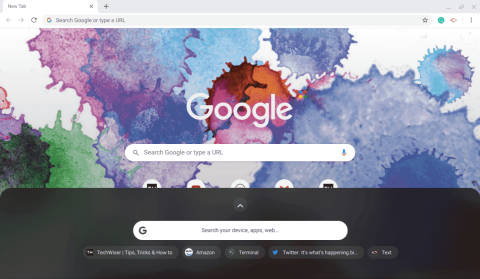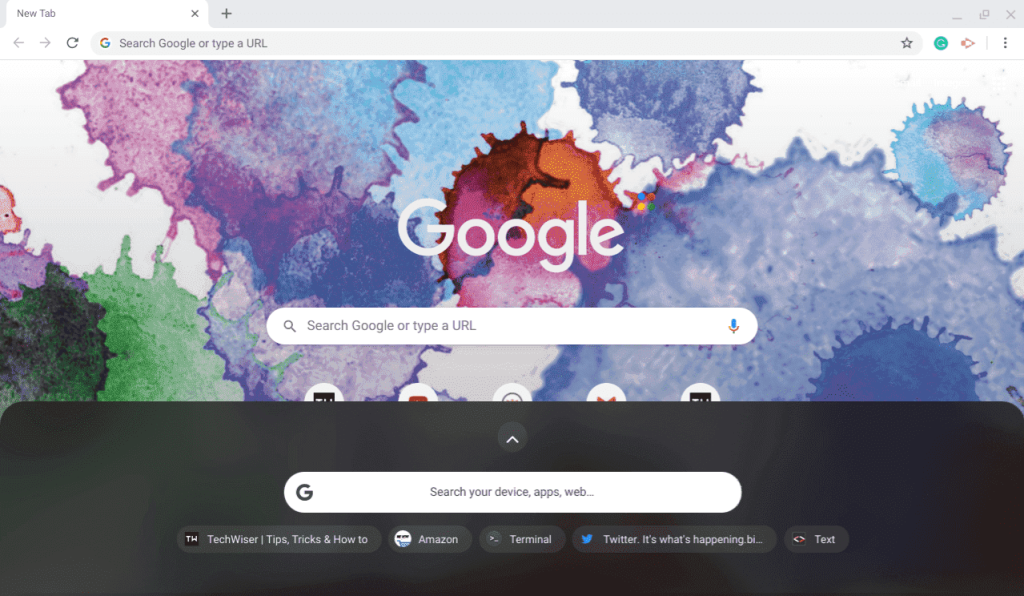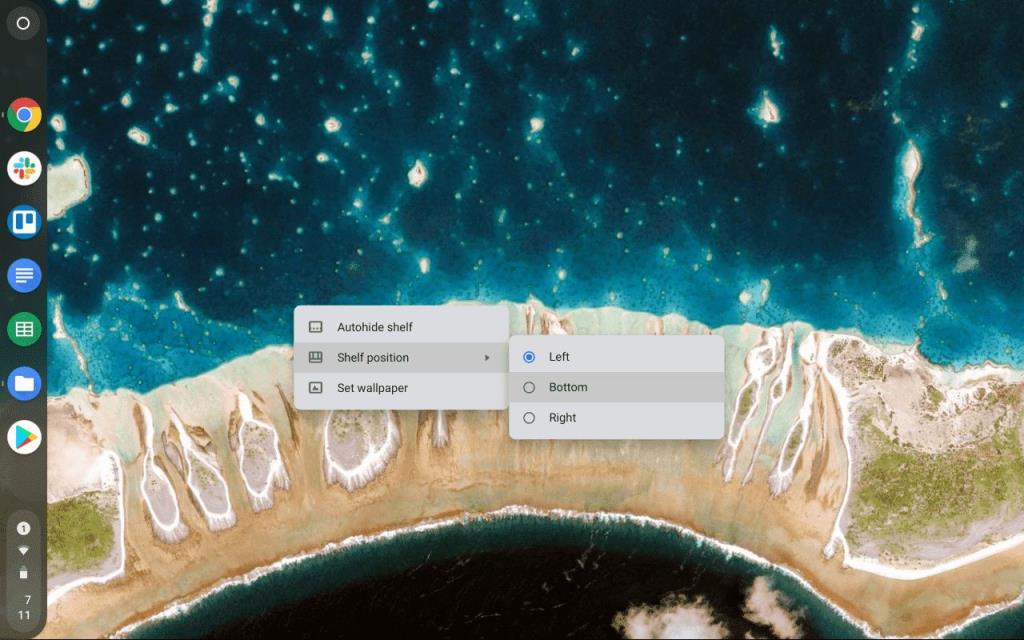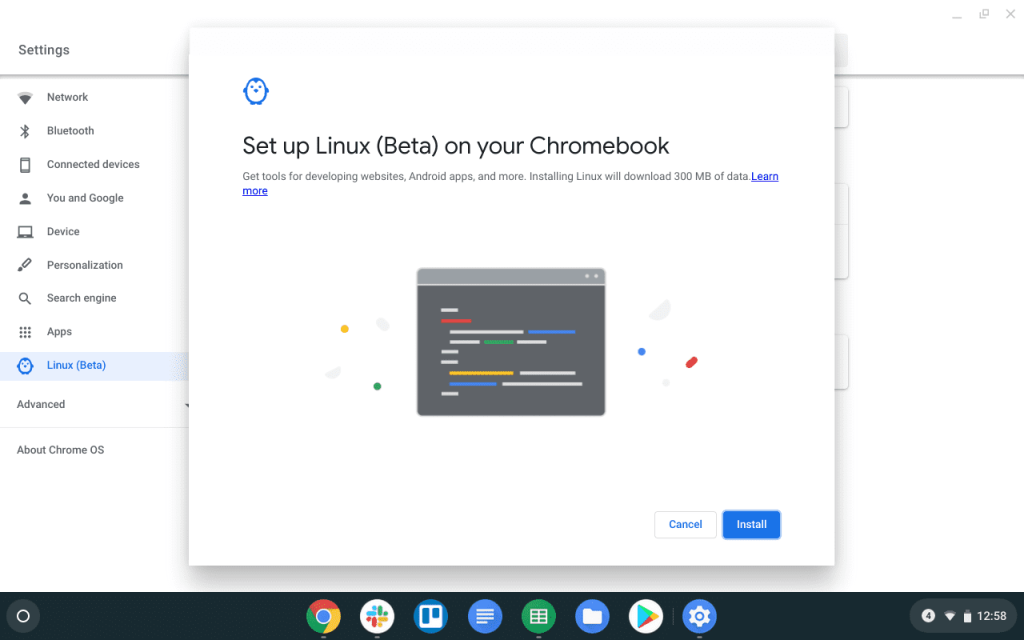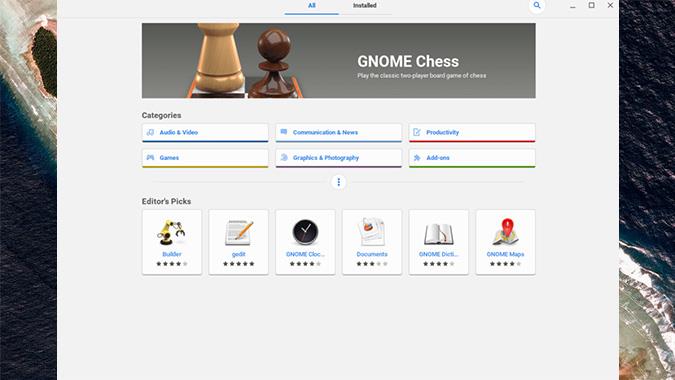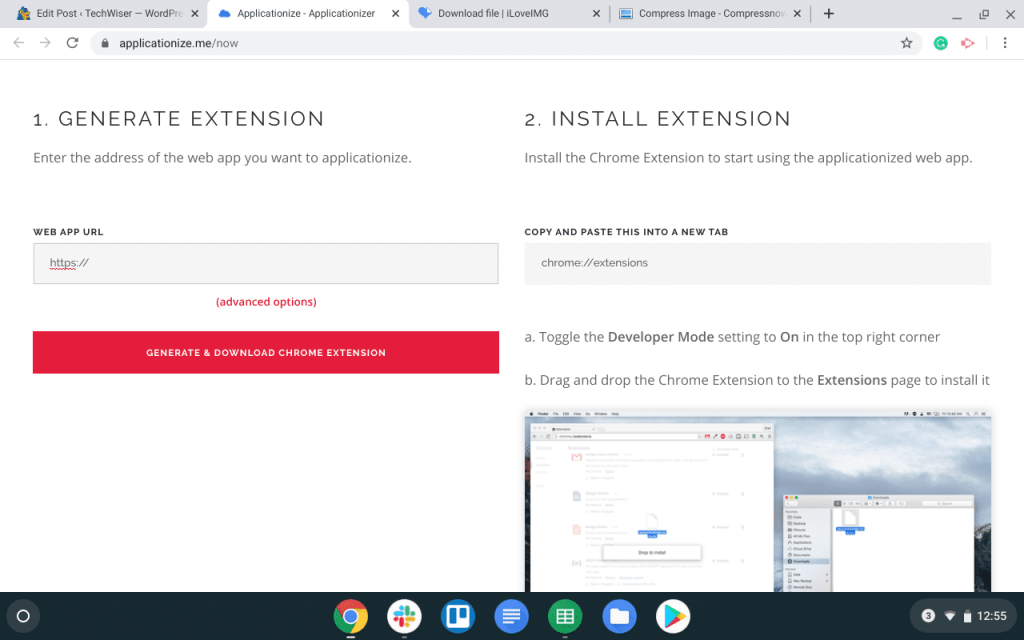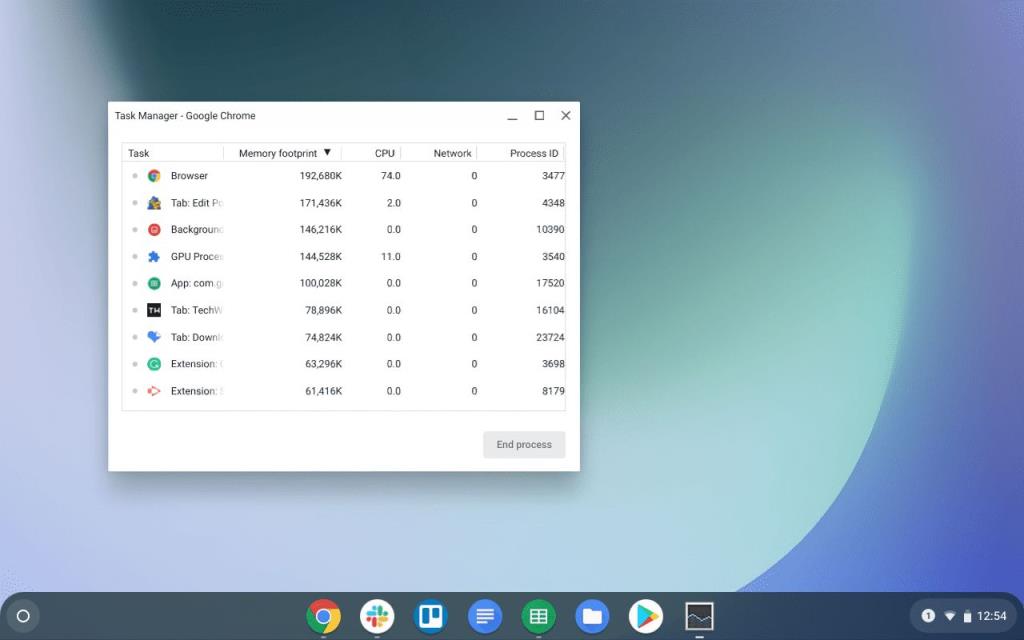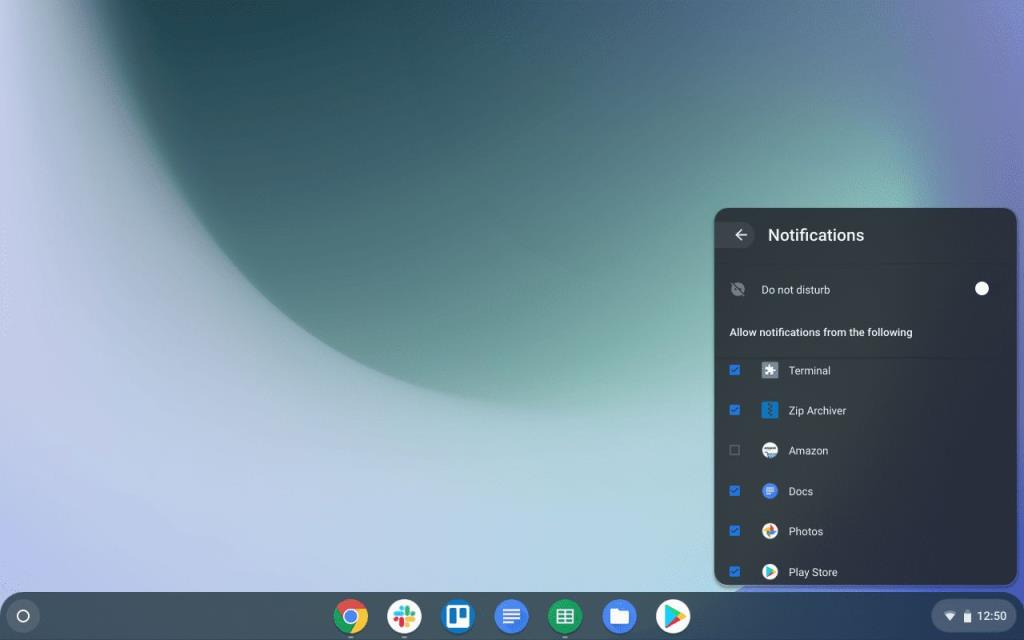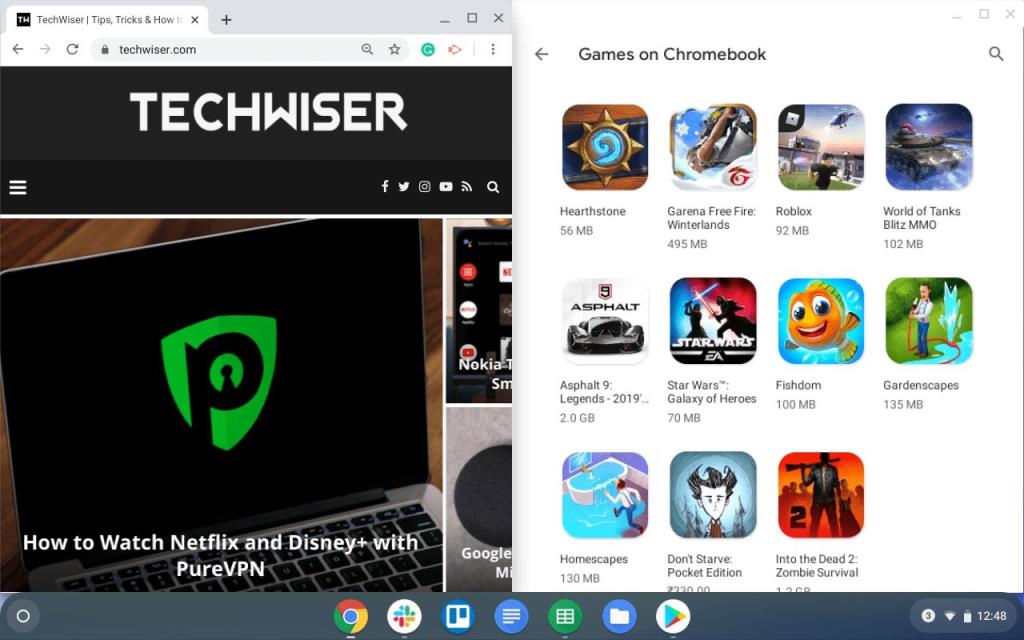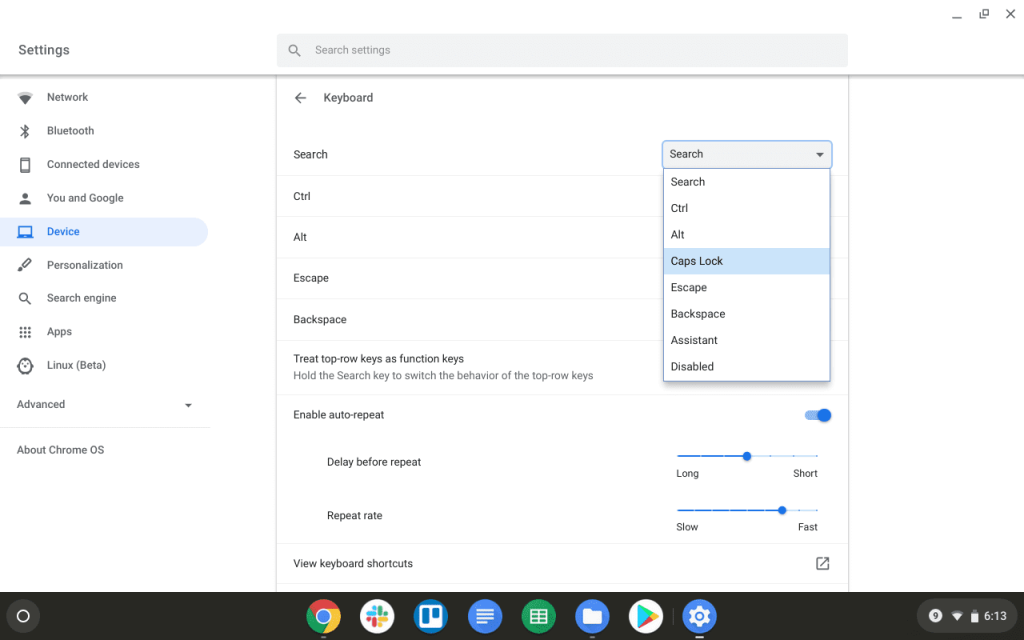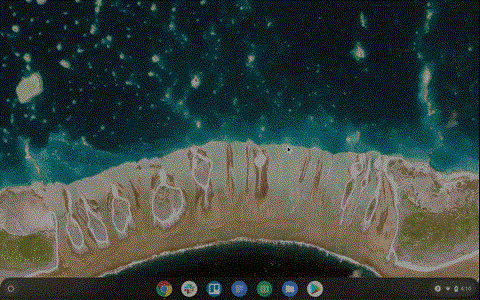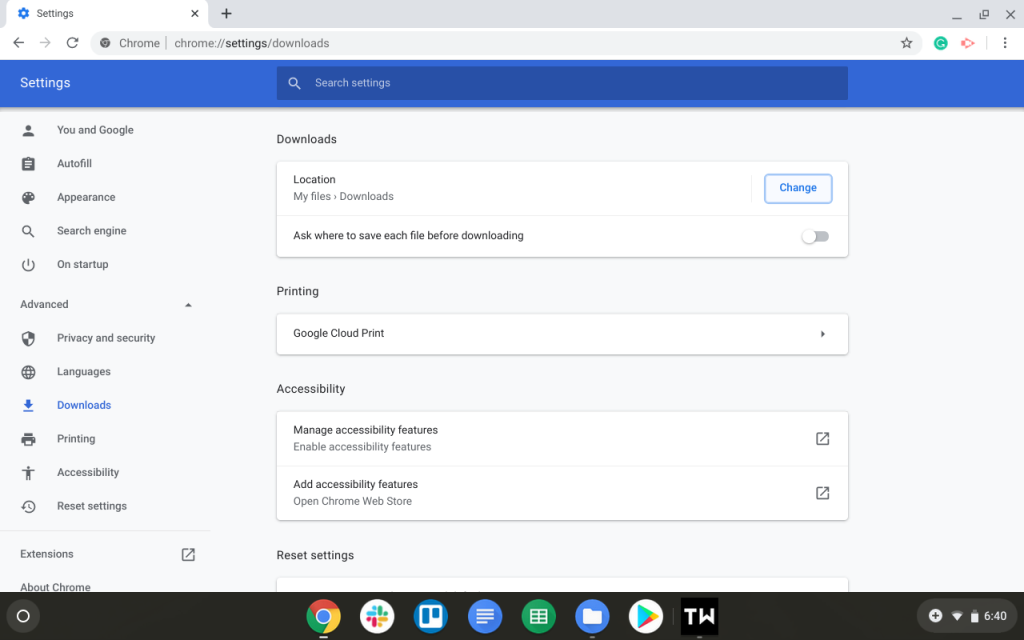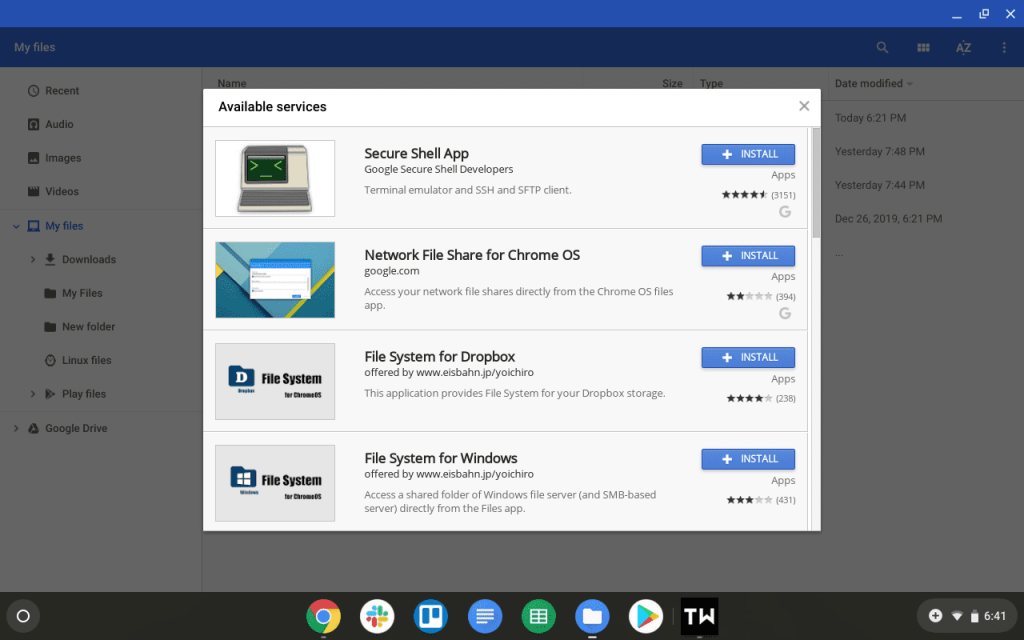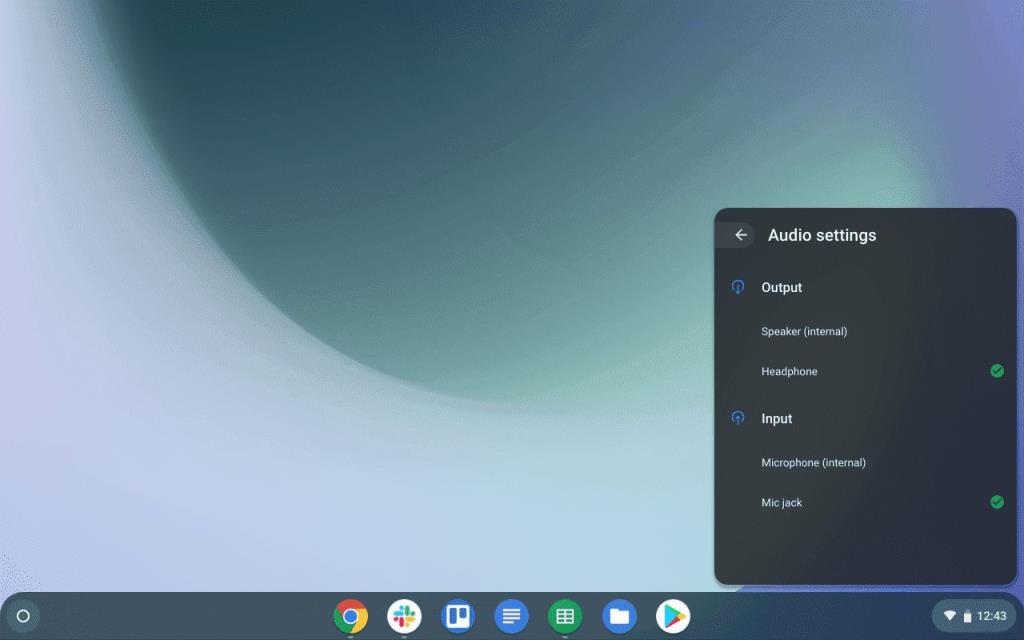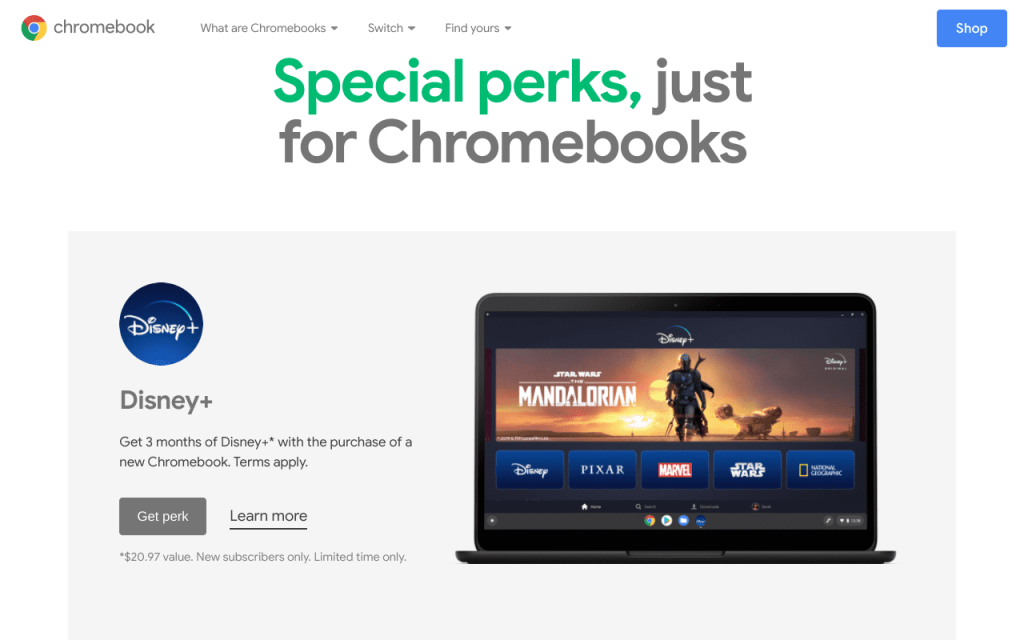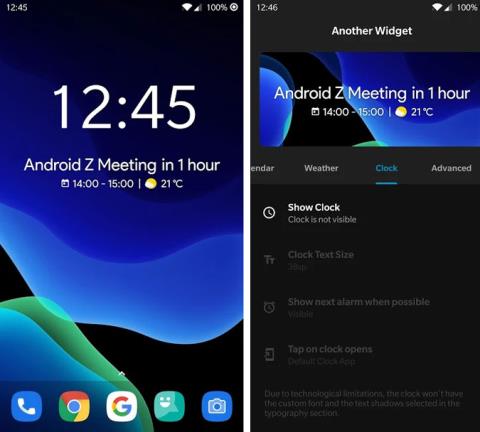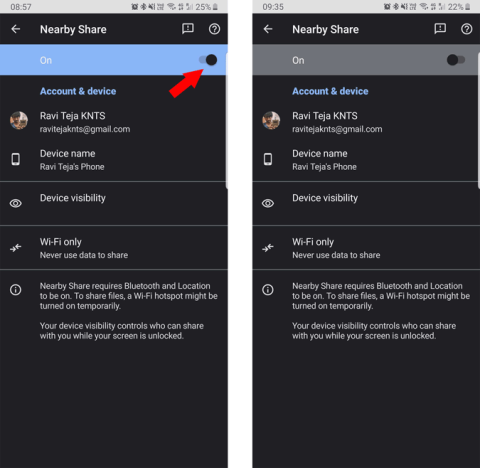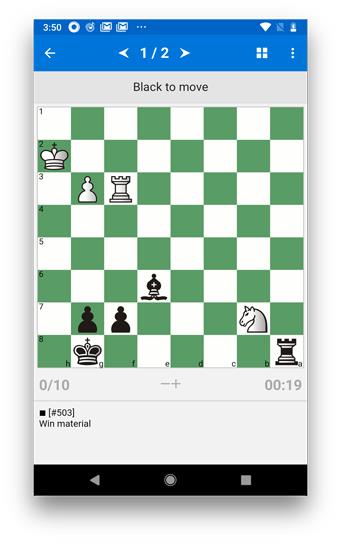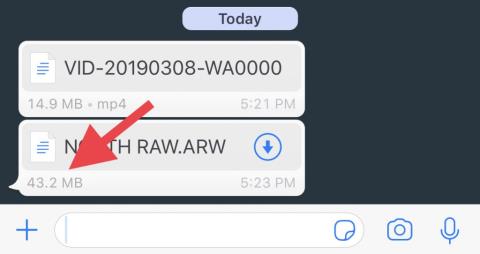O Chrome OS tem muitos recursos, como baixar aplicativos Android e personalizar seu Chromebook com o aplicativo Chrome Canvas, que a maioria das pessoas já conhece. Mas existem alguns truques menos conhecidos, como obter uma App Store para aplicativos Linux, usar o gerenciador de tarefas, tirar uma captura de tela de uma parte específica da tela muito mais. Vamos conferir como tornar seu Chromebook uma máquina profissional.
Melhores dicas e truques do Chromebook
1. Continue navegando no seu telefone
Embora você já esteja usando seu Android para desbloquear seu Chromebook, você sabe que também pode sincronizar guias abertas entre seu Chromebook e o Android? Por exemplo, se você estiver procurando por alguns sapatos na Amazon, poderá alternar facilmente sua navegação para o Chromebook e aproveitar a tela maior.
Para configurá-lo, verifique se você está conectado à mesma conta do Google no seu Android e Chromebook, em seguida, abra o aplicativo Chrome no seu Android e toque na opção Mais e depois em Configurações. Em seguida, toque no seu nome, toque em Sincronizar e LIGUE.
Uma vez feito, dê uma olhada na parte superior da gaveta de aplicativos, sempre que você navegar em algo em seu telefone com o navegador Chrome, você pode ver o título dessa página como a primeira sugestão no Chromebook abaixo da barra de pesquisa do iniciador. Basta abri-lo e continuar sua navegação no Chromebook.
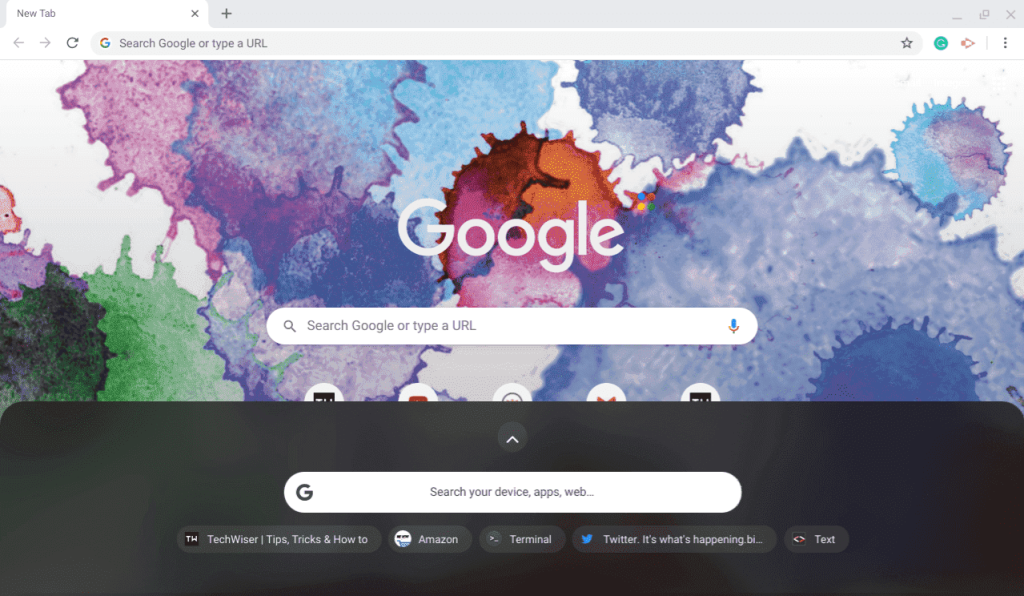
2. Altere a posição da prateleira
Por padrão, o Chromebook coloca a Prateleira (também conhecida como dock ou barra de ferramentas) na borda inferior da tela. No entanto, também oferece a opção de alterar a posição dessa prateleira para a esquerda ou direita, como no Linux, clicando com o botão direito do mouse (toque com dois dedos no trackpad) e definindo a posição da prateleira.
Ou até mesmo oculte a prateleira selecionando a opção de ocultar automaticamente.
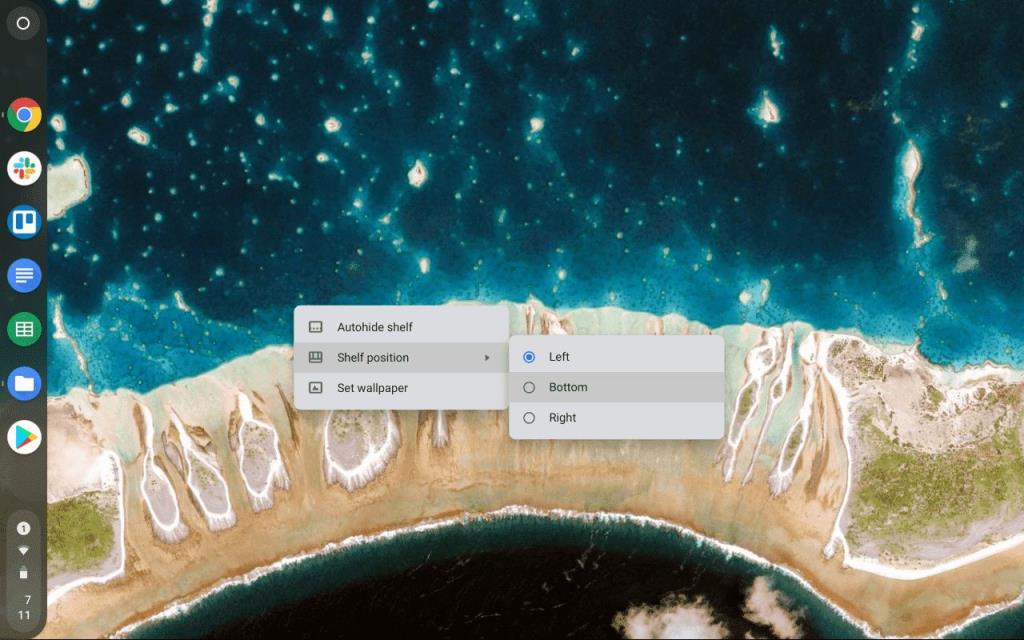
3. Execute aplicativos Linux
Alguns Chromebooks podem até rodar Linux. Mas não é compatível com todos os dispositivos, por isso é uma boa ideia primeiro verificar se o seu Chromebook é compatível com Linux . Se isso acontecer, abre a porta para muitas possibilidades e agora você pode instalar muitos aplicativos profissionais como GIMP, Kdenlive, etc.
Para habilitar, abra as configurações do sistema e clique no botão 'ligar' ao lado do Linux. Você receberá um terminal na gaveta de aplicativos que pode ser útil para instalar aplicativos Linux.
Aqui estão alguns dos melhores aplicativos Linux que você deve experimentar no seu Chromebook e como instalá-los.
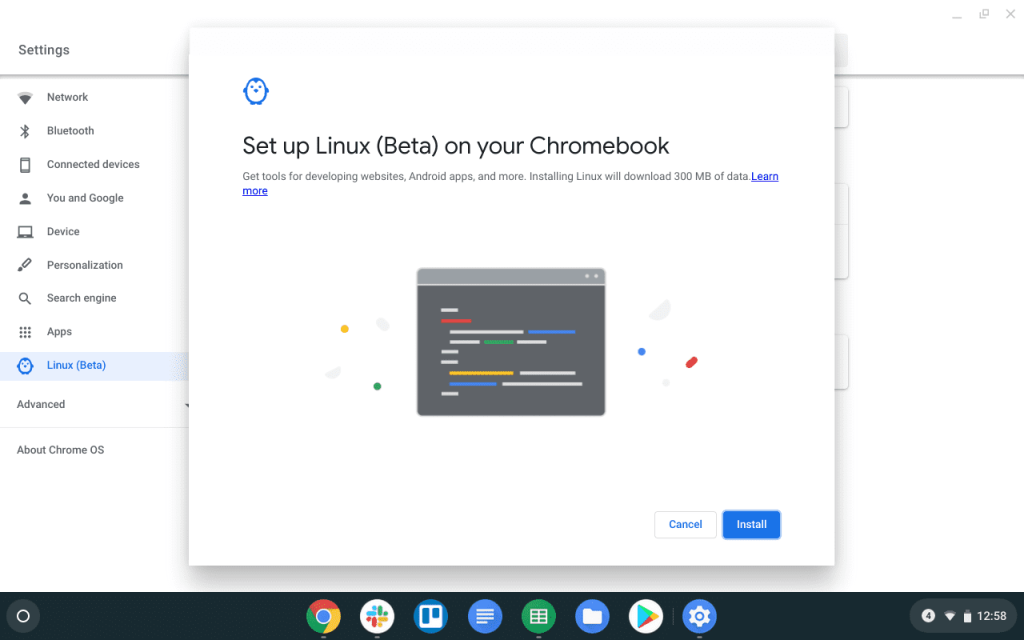
4. Obtenha a loja de aplicativos para aplicativos Linux
A ativação do Linux traz novos recursos e software para o Chromebook, mas a instalação de aplicativos Linux é um processo um pouco complicado e você precisa usar o terminal para instalar qualquer aplicativo Linux.
Mas podemos obter o Gnome Software Center, que pode funcionar como uma loja de aplicativos para Linux.
Para instalar, abra o terminal e execute o comando
sudo apt-get install gnome-software gnome-packagekit
Se você não estiver vendo nenhum aplicativo na loja, tente estes 2 comandos e reinicie
sudo apt-get update sudo apt-get dist upgrade
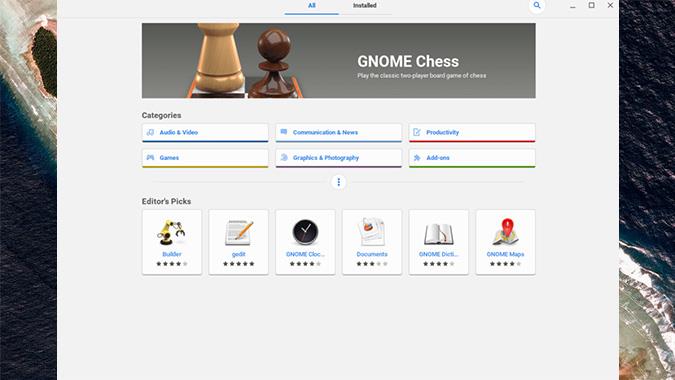
5. Execute o software Windows
Como agora podemos executar o Linux no Chromebook, podemos usar o aplicativo Linux chamado wine para executar o aplicativo Windows no Chromebook.
O Windows tem uma grande coleção de aplicativos que o Linux e podemos instalar aplicativos como Photoshop, Brave Browser, etc, que nem estão disponíveis para Linux. Como esses aplicativos do Windows estão funcionando no Linux e o Linux está trabalhando no Chrome OS em um tipo de configuração de caixa virtual, esses aplicativos têm poucos atrasos e funcionam muito bem apenas em Chromebooks poderosos, como Pixelbooks.
Para instalar, abra o terminal e execute o comando
sudo apt-get install wine
O Wine funcionará apenas em Chromebooks baseados em Intel, mas não em Chromebooks baseados em ARM. O Wine também está disponível como um aplicativo para Android, que pode ser instalado em qualquer Chromebook e funcionar perfeitamente, mas só pode instalar aplicativos do Windows RT.
6. Transforme sites em aplicativos do Chrome
Uma coisa que o Chrome OS ainda fica para trás é a falta de aplicativos. Claro, temos aplicativos Android e aplicativos Linux. Mas alguns deles não são bem otimizados para funcionar em Chromebooks.
Felizmente, você pode transformar a maioria dos aplicativos da Web em aplicativos autônomos do Chrome com um truque simples. Basta acessar o site Aplicationize e colar o URL que você deseja converter em um aplicativo. E siga as instruções mostradas no site da Aplicationize.
Google Docs, Twitter, Facebook, Wordpress são alguns dos aplicativos que não funcionam muito bem com o Android e nos quais você pode experimentar este método para uma melhor experiência.
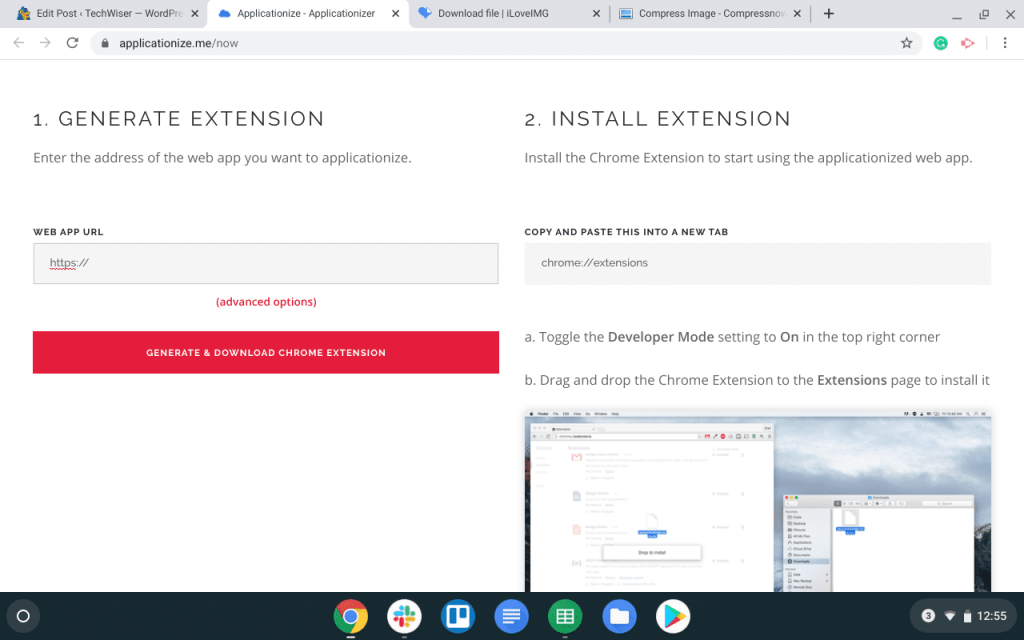
7. Use seu telefone Android para desbloquear o Chromebook
A maioria dos Chromebooks agora oferece suporte ao modo tablet, pois já são habilitados para toque. Mas digitar a senha no modo tablet não é uma tarefa fácil, pois precisamos usar a palavra-chave virtual. Mas podemos alterar isso para PIN ao usar no modo tablet.
Abra as Configurações do sistema e, na seção 'Você e o Google', clique na opção 'bloqueio de tela e login'. Altere a opção para 'PIN e senha' e defina o PIN. Portanto, toda vez que você estiver usando o Chromebook no modo tablet, basta pressionar o PIN para desbloquear.
Você pode conectar seu telefone Android na seção de dispositivos conectados e desbloquear seu Chromebook quando seu telefone Android estiver próximo a ele. Assim como você pode usar o Apple Watch para desbloquear seu iPhone.
8. Mate os aplicativos usando o gerenciador de tarefas
Sempre que algum app travar e parar de responder, use o atalho Search + Esc para abrir o gerenciador de tarefas e podemos finalizar o processo através do gerenciador de tarefas.
É como pressionar Control + Alt + Delete no Windows.
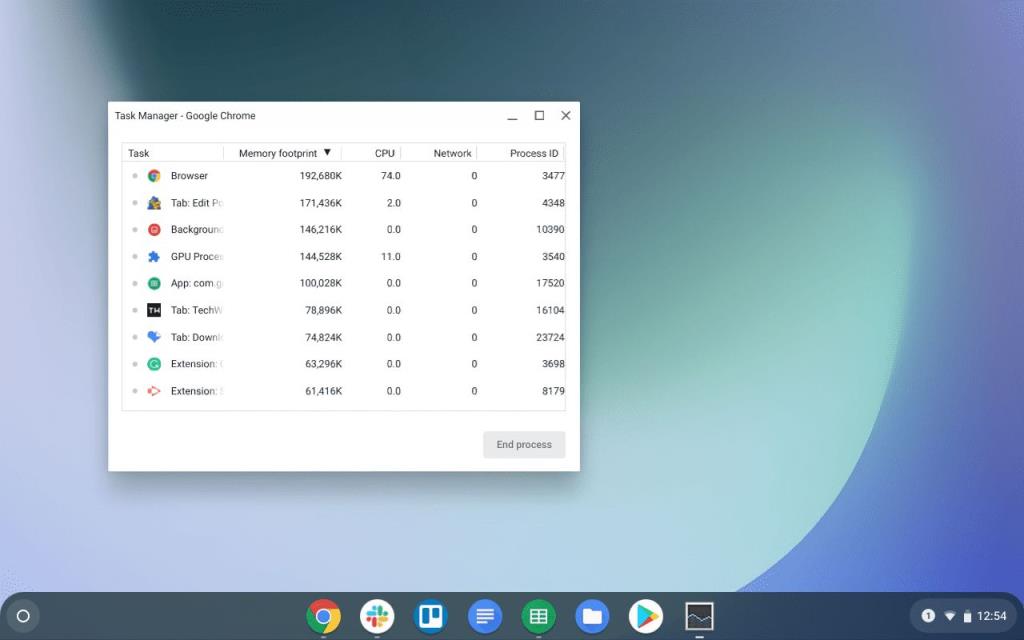
9. Ajuste a luz de fundo do teclado
Alguns Chromebooks vêm com uma luz de fundo para seus teclados. Você pode ter visto botões para alterar o brilho da tela, mas não o brilho do teclado. Você pode usar as teclas de atalho Control + Shift + brilho para aumentar ou diminuir o brilho do teclado.
10. Notificações de controle para aplicativos individuais
Embora você sempre possa bloquear todas as notificações ativando o modo não perturbe, mas também pode bloquear outras notificações importantes. Felizmente, o Chromebook permite controlar as notificações de cada aplicativo, assim como no telefone.
Simplesmente, abra o painel de configurações rápidas no canto inferior esquerdo da tela e clique em Notificações. Você pode ativar e desativar as notificações para cada aplicativo facilmente a partir daí.
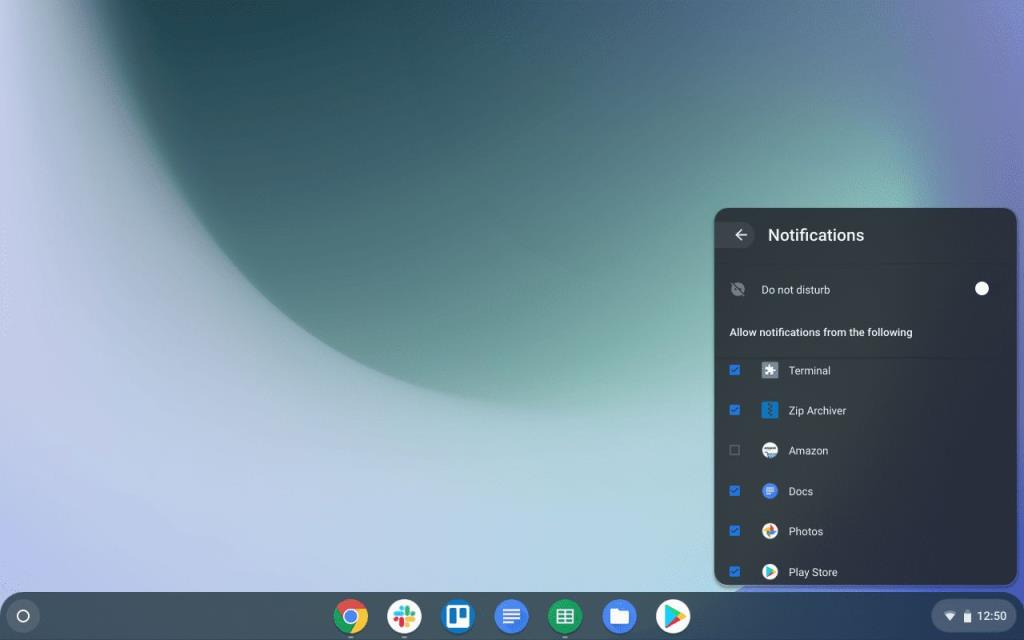
11. Modo de tela dupla
O Chrome OS tem a opção de acessar o modo de tela dupla com um atalho simples. Usar Alt + [ em qualquer aplicativo faz com que o aplicativo se alinhe ao lado esquerdo da tela e podemos usar Alt + ] para que outro aplicativo se alinhe ao lado direito. E também podemos alternar entre eles perfeitamente com o atalho Alt + Tab .
Além disso, temos a opção de pressionar Alt + = para maximizar qualquer aplicativo e pressioná-lo novamente para voltar à posição anterior.
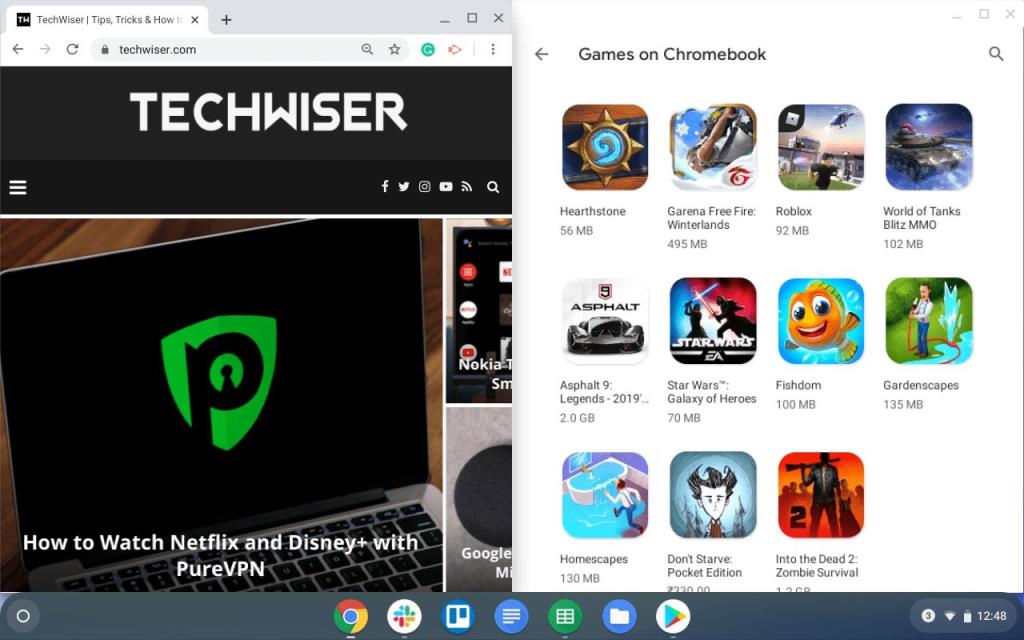
12. Recupere o Caps Lock perdido
Nos Chromebooks, o Caps Lock é substituído pelo botão Pesquisar. Mas ainda podemos acessar o Caps Lock pressionando o atalho alt + Search ou remapeando-o nas configurações.
Vá para Configurações e clique em Teclado na seção do dispositivo. Na frente da opção de pesquisa, você pode remapear a tecla para diferentes funções. Basta configurá-lo para capslock e usar esse botão de pesquisa como capslock a partir de agora. Além disso, lembre-se de que remapear o botão de pesquisa para capslock desativará os atalhos com o botão de pesquisa, como Seach + Esc, para abrir o gerenciador de tarefas.
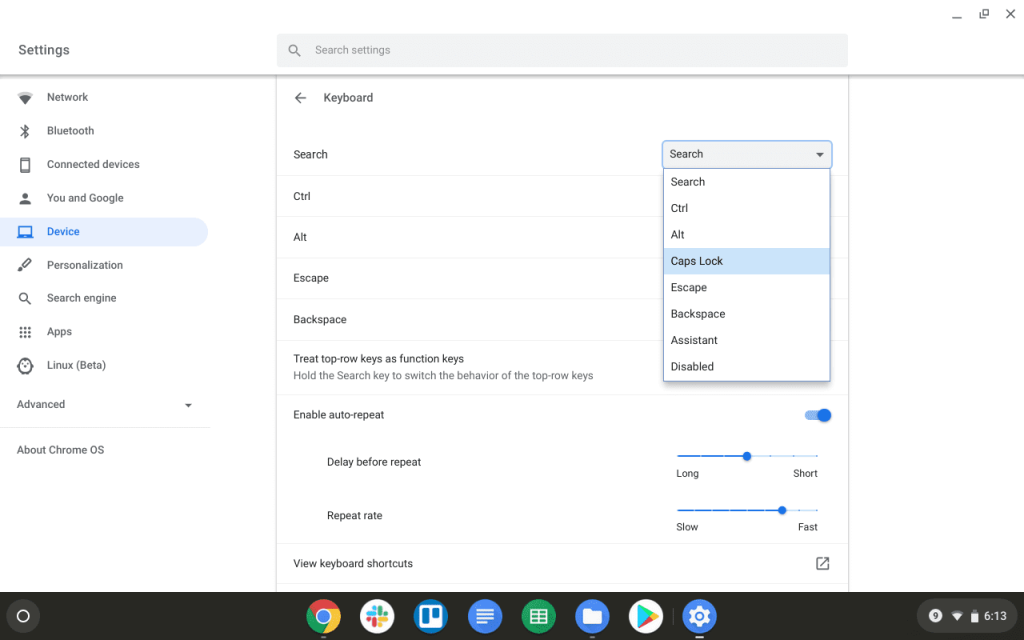
13. Conheça todos os atalhos no Chromebook facilmente
Existem muitos atalhos no Chromebook e você pode acessar todos os atalhos apenas clicando em Control + Alt + ? em seu Chromebook. Ele mostrará todos os atalhos possíveis no Chromebook em diferentes subseções para você pesquisar facilmente.
14. Navegue entre as abas do Chrome muito rapidamente
Podemos navegar entre as abas do chrome com o atalho Control + Tab, que já é popular. Mas há outra maneira menos conhecida de navegar ainda mais rápido.
Você pode simplesmente deslizar com três dedos no trackpad da esquerda para a direita e da direita para a esquerda e alterar as guias. Pode levar algum tempo para usá-lo quando necessário, mas depois de usá-lo por alguns dias, tornará a navegação muito mais fácil e rápida.
Mas certifique-se de que você não está usando dois dedos, isso pode levá-lo para a página anterior ou para a próxima página que você não deseja.
15. Abra aplicativos com um atalho
Você pode abrir aplicativos na prateleira (também conhecido como dock ou barra de ferramentas) facilmente por meio de atalhos simples. Basta pressionar Alt + 1 para abrir o primeiro aplicativo na prateleira à esquerda. Da mesma forma Alt + 2 para o segundo aplicativo, Alt + 3 para o terceiro aplicativo, etc.
Portanto, se você colocou o Chrome como o primeiro aplicativo na estante, basta acessar o Chrome digitando Alt + 1 todas as vezes.
16. Faça uma captura de tela parcial
Isso é algo que você já deve saber que pode fazer uma captura de tela apenas pressionando o botão Control + Overview que possui um ícone de um retângulo com 2 linhas e no lugar de F5.
Mas também há uma opção para tirar uma captura de tela parcial de apenas uma certa parte da tela. Basta pressionar o botão Control + Shift + Visão geral , a tela ficará um pouco mais escura, basta selecionar a parte da tela que você deseja tirar uma captura de tela e obter uma captura de tela apenas da parte desejada.
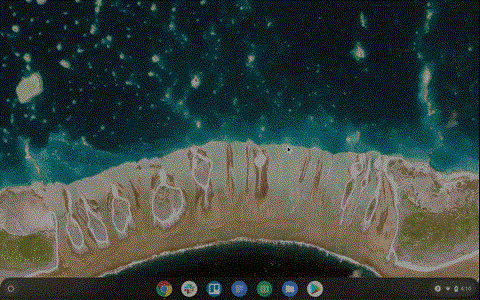
Uma dica divertida: pressione o botão Control + Alt + Visão geral e faça uma captura de tela de qualquer janela no Chromebook.
17. Altere o local de downloads
Por padrão, todos os seus downloads vão para a pasta de downloads e não há outra pasta no Chrome OS. Felizmente, você pode mudar isso.
Abra as configurações do navegador > downloads e altere o local clicando no botão alterar. E crie uma nova pasta a partir daí, se quiser. Normalmente, todos os arquivos que você baixou e os arquivos que você copiou ficarão no mesmo lugar, com esse truque, você pode realmente torná-lo mais organizado.
Ou até mesmo baixar diretamente para o Google Drive, já que os Chromebooks geralmente não têm muito espaço de memória, você pode economizar muitos dados no seu Chromebook.
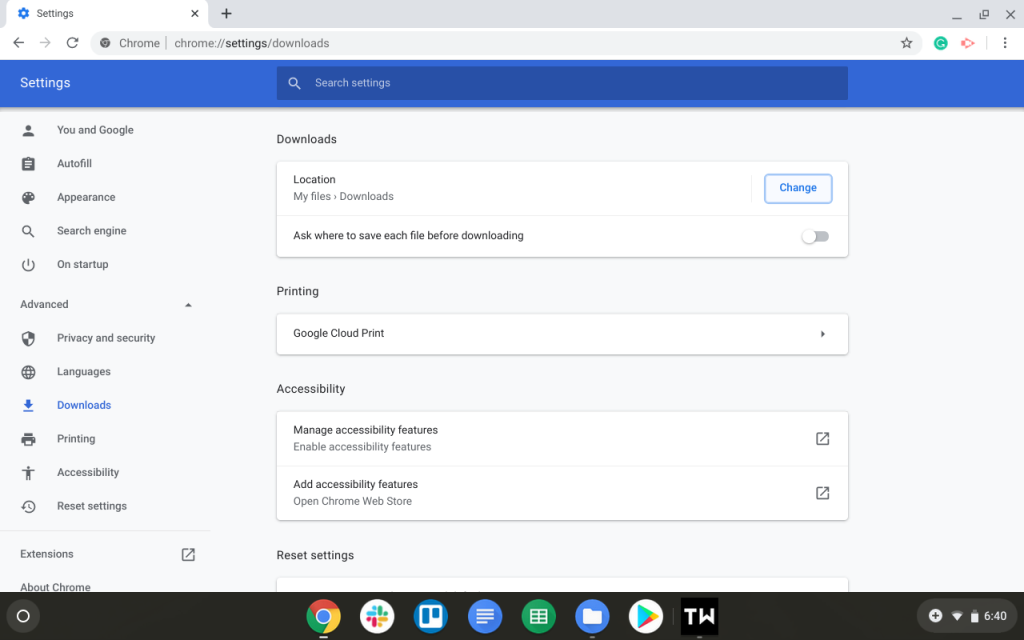
17. Adicione Dropbox ou One Drive no Gerenciador de Arquivos
Por padrão, junto com os arquivos nativos, todos vocês têm a opção Google Drive no gerenciador de arquivos, mas não conseguem encontrar nenhum outro serviço. Mas podemos instalá-los facilmente abrindo o menu de três pontos no aplicativo Arquivos e clicando em 'adicionar novo serviço' e depois em 'instalar novo serviço'. E podemos baixar serviços como Dropbox, One Drive, etc daqui facilmente para o seu gerenciador de arquivos.
Como um bônus adicional, você pode até alterar o local de download para eles e economizar espaço na memória do sistema.
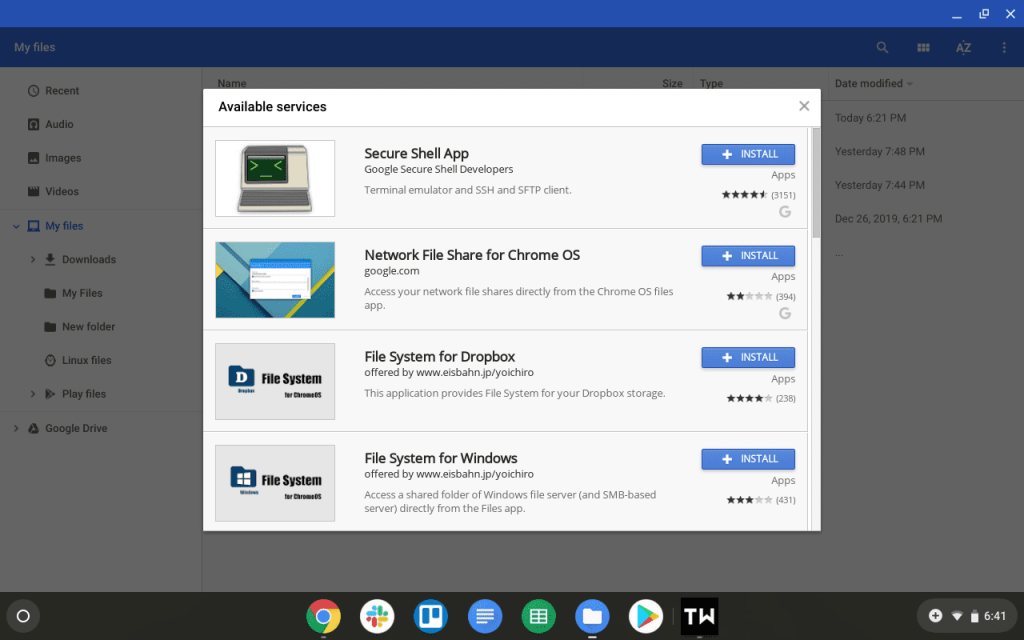
18. Altere rapidamente a saída e a entrada de áudio
Os Chromebooks têm a opção de alterar facilmente a saída/entrada de áudio abrindo o painel de configuração rápida e selecionando a opção ao lado dos controles de áudio. Ele mostrará todas as opções, incluindo Bluetooth. Você pode alternar facilmente entre dispositivos de áudio sem conectar e desconectar todas as vezes.
Esta opção só estará disponível se você tiver conectado algum dispositivo a ela. Da mesma forma, você também pode alterar a entrada.
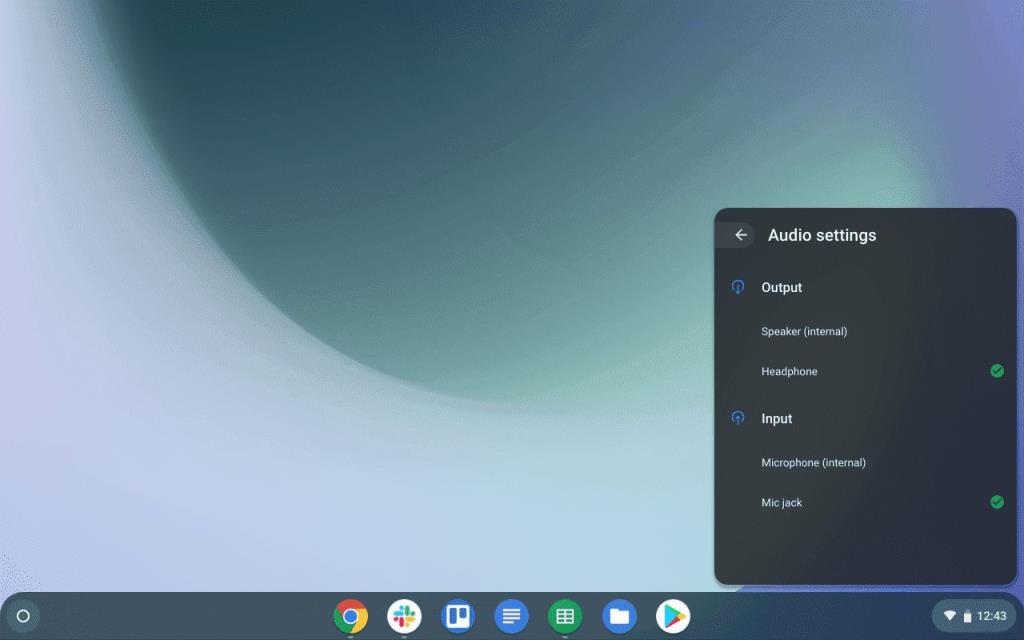
19. Interrompa o acesso para criar uma conta na tela de bloqueio
O Chrome OS oferece a opção de criar uma conta na própria tela de bloqueio. Com isso, qualquer pessoa pode abrir seu Chromebook e criar uma conta nele. Embora eles não possam acessar seus arquivos, eles podem usar todo o seu Chromebook com a conta do Google ou usando a Conta de convidado.
Caso você não queira isso, você pode desativá-lo acessando as configurações do sistema e na seção 'pessoas', selecione 'gerenciar outras pessoas' e ative 'restringir o login aos seguintes usuários'. Você pode selecionar alguns usuários que deseja que usem seu Chromebook, se desejar.
E desative a navegação como visitante. Assim, ninguém pode acessar seu Chromebook sem fazer login.
20. Aproveite as vantagens das ofertas do Chrome
Com o Chromebook, o Google também está lançando algumas ofertas para você. Que você pode acessar essas ofertas acessando este link: - Chromebook Perks
Abra este link no Chromebook para que o Google possa verificar se você está usando o Chromebook e fornecer um código promocional que você precisa colar na opção Resgatar na Play Store e poder usar essas Ofertas.
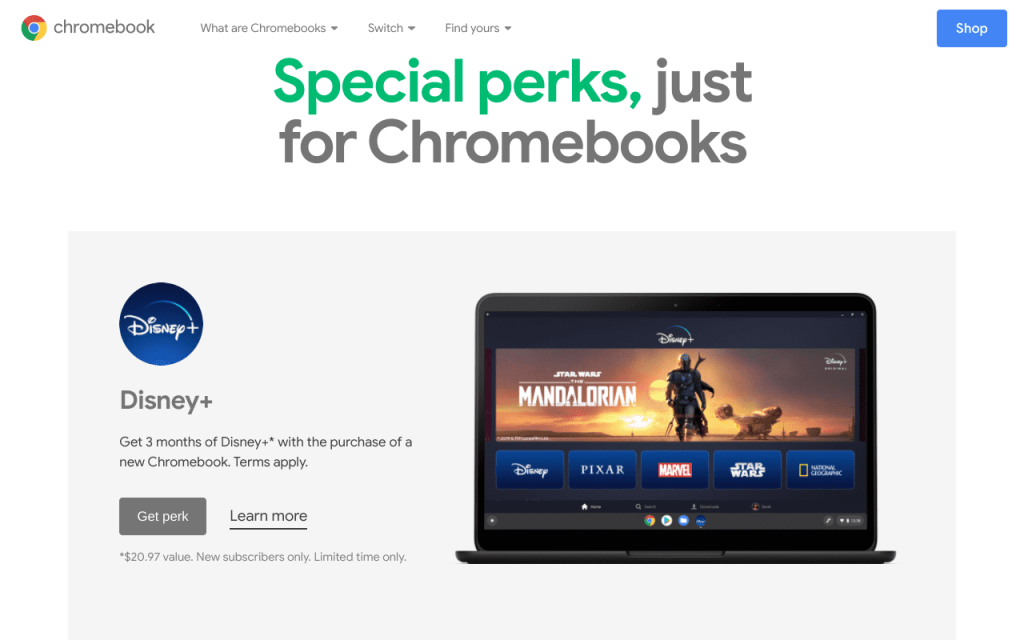
Melhores dicas e truques do Chromebook
Os Chromebooks foram bem-sucedidos com milhões de usuários por sua simplicidade. E esses truques, como atalhos e navegação contínua no telefone, tornam tudo ainda mais simples e perfeito. Recursos, como executar aplicativos Linux e converter sites em aplicativos Chrome, trouxeram muitas funcionalidades para os Chromebooks. Como eles também são habilitados para toque e podem funcionar no modo Tablet, eles foram os melhores tablets Android que têm o potencial de substituir desktops e laptops para muitas pessoas.